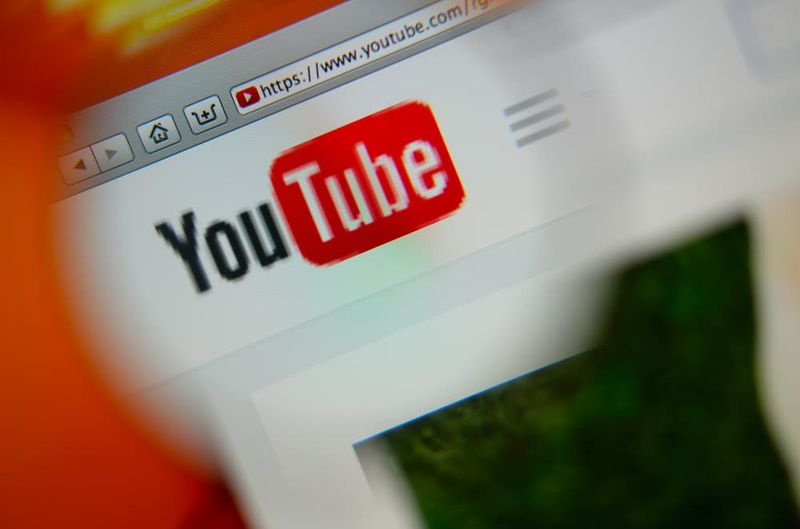Tiszta diszkord cache fájlok törlése a mobilon és az asztali számítógépen - Hogyan
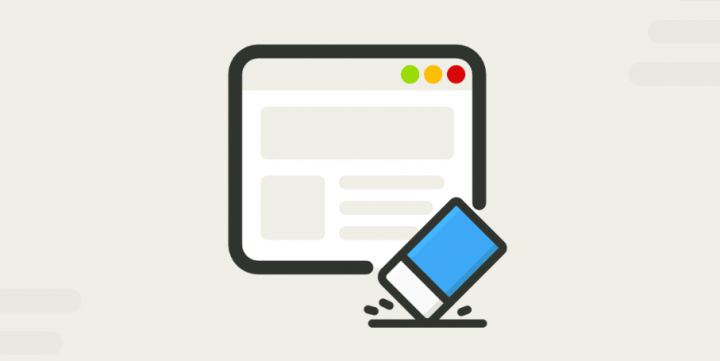
Törölni akarja a discord cache fájlokat? Viszály egyike azoknak az alkalmazásoknak, amelyek túl sok mennyiségű gyorsítótáradatot adnak hozzá. Ez azonban felépül mindenféle médiaüzenettel, amelyet az alkalmazásokon keresztül kap, és rövid távon hatalmas mennyiségű gyorsítótár-adatot gyűjt. Ez valóban bosszantó és feltölti a lemezterületet, ami sok felesleges problémát okoz.
A Discord Cache fájlok törlése a mobilon és az asztali számítógépen:
A Discord által generált óriási mennyiségű nemkívánatos adat törlésére vonatkozó utasítások egyszerűek, de sokan nem vagyunk tisztában azzal, hogy milyen lépéseket kell megtenni. Ma ebben az útmutatóban megtudhatja, hogyan törölheti a Discord gyorsítótár fájljait Mac, Windows, Android, iPhone és iPad rendszeren.
Távolítsa el a Discord Cache fájlokat Windows rendszeren
- Irány át Ez a PC / Saját PC / Sajátgép számítógépén.
- Írja be a fájl elérési útjának mezőbe % appdata% discord dupla idézőjelek nélkül
- Ezután távolítsa el a mappák és fájlok listájáról a megnevezett mappákat Cache, Code Cache és GPUCache
- Végül, ha meg akarja győződni a gyorsítótár teljes törléséről. Ezután lépjen vissza az asztalra. Ezután kattintson jobb gombbal Újrahasznosító kuka, és válassza ki a Üres Lomtár választási lehetőség.
Törölje a Discord Cache fájlokat Mac rendszeren
- Ha meg akarja törölni a Discord gyorsítótár fájljait Mac-en, akkor megnyithatja Kereső
- Ezután érintse meg a gombot Megy fülre a fenti menüből. Ezután kiválaszthatja a Ugrás a mappába ... választási lehetőség
- Mivel ez új lapot kap, üres mezővel. A szövegmezőbe írja be ~ / Library / Alkalmazástámogatás / discord / és koppintson rá Megy
- Mivel megnyitja a fájlok és mappák listáját. Innen válassza a ikont, és érintse meg a jobb gombbal Cache, Code Cache, és GPUCache. Ezután válassza ki a Áthelyezés a Kukába / Áthelyezés a kukába választási lehetőség
- Ha ez megtörtént, kattintson a jobb gombbal a dokkoló kukájának ikonjára, majd érintse meg a ikont Üres kuka / Ürítõ kuka választási lehetőség
Törölje a Discord Cache fájlokat az Android rendszeren
- Irány a Beállítások a mobilodon
- A beállítások között keresse meg a Alkalmazások szakasz
- Mivel ez megadja az alkalmazások listáját a mobiltelefonján. Ezekben az alkalmazásokban keresse meg és koppintson rá Viszály
- A következő képernyőn menjen át a Tárolás
- Amikor bent van a tárhelyen, egyszerűen érintse meg a ikont Cache törlése opciót a képernyő alatt, és azonnal kitörli a Discord gyorsítótárát a mobiltelefonján.
Távolítsa el a Discord Cache fájlokat az iOS eszközökről
- Ha el akarja kezdeni, akkor át kell mennie a mobiljára Beállítások> Általános> iPhone / iPad tárhely
- Innen merüljön le, keresse meg és koppintson rá Viszály
- Ezután kattintson a gombra Alkalmazás törlése opciót, és kövesse a képernyőn megjelenő utasításokat annak eltávolításához. Másrészt csak hosszan nyomja meg a Discord alkalmazás ikont a Home-ban. Ezután kiválaszthatja a Alkalmazás törlése lehetőség az alkalmazás egyszerű eltávolítására.
- Az alkalmazás sikeres törlése után lépjen át az App Store-ba, és telepítse újra a Discord alkalmazást, hogy az alkalmazást korábbi gyorsítótár nélkül használhassa iOS-eszközein.
Következtetés:
A gyorsítótár törléséhez vagy törléséhez iOS-eszközökön újra kell telepítenie az alkalmazást, ami más folyamat, mint a többi operációs rendszerben. Ezeknek az utasításoknak a teljesítése után sikeresen törölheti vagy törölheti a Discord gyorsítótár adatait, így helyet szabadíthat fel a mobilján vagy a rendszerén. Kérjük, ossza meg velünk az alábbi megjegyzések részben, ha bármilyen további kérdése vagy kérdése van ezzel kapcsolatban.
Olvassa el: